电脑投影时声音不输出怎么解决?
- 科技资讯
- 2025-03-27
- 16
- 更新:2025-03-26 17:24:40
在进行电脑投影时,如果发现声音无法输出,这无疑会严重影响演示体验。本文将提供一些专业的解决方法,帮助您快速定位问题原因并进行修复,确保声音输出正常。
一、检查连接线和设备
在开始深入问题之前,我们首先要确保所有的硬件连接都是正确的。请按照以下步骤进行检查:
1.检查连接线:确保投影设备的音频线(3.5mm音频线或HDMI线,带有音频传输功能)正确连接到电脑的音频输出口。
2.检查设备设置:确认电脑的声音输出设备设置正确。在任务栏的声音图标右键点击,检查是否选择了正确的播放设备(投影机或扬声器)。
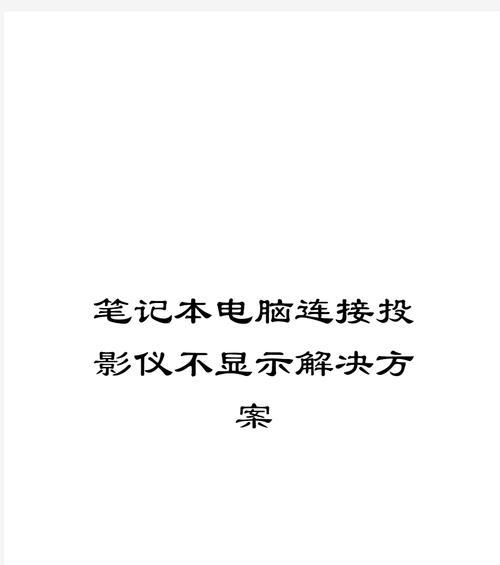
二、电脑音频驱动程序检查与更新
有时,问题的根源在于音频驱动程序出现问题。检查和更新驱动程序的步骤如下:
1.打开“设备管理器”(右键开始菜单选择“设备管理器”或在搜索框输入“设备管理器”打开它)。
2.找到“声音、视频和游戏控制器”,点击展开。
3.右键点击您的音频设备,选择“更新驱动程序”。
4.如果没有可用的更新,您可以前往设备官方网站下载最新驱动程序手动安装。
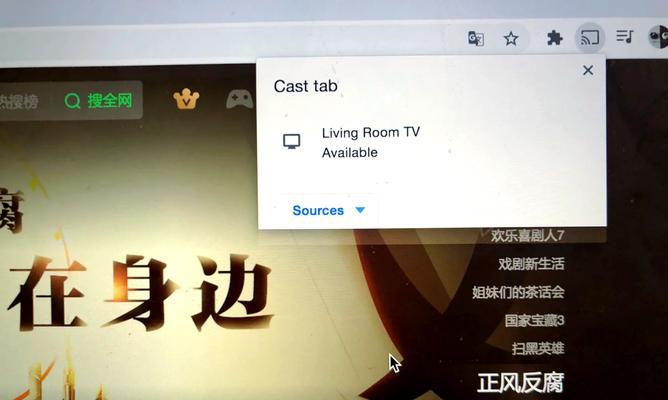
三、检查投影设备的音频设置
投影机等设备同样具有音频输出设置,有时候需要手动调整:
1.查看投影机的用户手册,了解如何进入音频设置菜单。
2.调整音频输出设置,确保选择了正确的音频源(如果投影机支持多种音频源输入)。
3.检查是否需要调整音量控制,有时候投影机的音量默认设置为静音或最小。
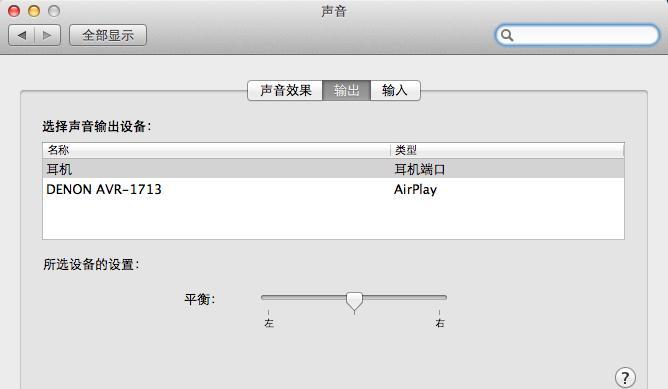
四、使用HDMI音频分离器或转接器
如果您使用的是HDMI线缆,HDMI接口可能同时负责视频和音频的传输。如果出现故障,可以尝试以下方案:
1.使用HDMI音频分离器,它能将HDMI信号中的音频信号分离出来,单独用3.5mm音频线连接到扬声器或投影机。
2.如果您的电脑或投影机支持光纤音频输出,可以使用HDMI转光纤音频转换器。
五、音频服务和设置检查
确保系统音频服务和设置都处于正常工作状态:
1.进入“控制面板”>“硬件和声音”>“声音”,在播放标签页中确认当前使用的播放设备是正确的。
2.在录音标签页中,确保没有静音,并且录音设备工作正常。
3.重启电脑的声音服务。在运行对话框中输入`services.msc`,找到WindowsAudio服务,右键选择重启。
六、检查电脑音频输出接口
在使用特定音频输出接口时,可能会遇到兼容性问题。可以尝试以下操作:
1.如果可能,更换电脑的音频输出接口(从HDMI切换到3.5mm音频口)。
2.尝试在另一台电脑上使用相同的连接线和设置,以判断问题是否出在特定的硬件上。
七、咨询专业人士或品牌支持
如以上步骤都无法解决问题,可能是更深层次的技术问题。此时,建议:
1.联系电脑或投影设备的制造商客服,获取专业支持。
2.咨询本地的IT专业人士进行更深入的检查与维修。
通过以上各个步骤的排查,绝大多数情况下您能够找出电脑投影时声音无法输出的原因并解决它。记住,耐心地逐步排查问题,是解决问题的关键。
希望您能通过本文的指导,快速解决投影机声音不输出的问题,继续享受顺畅的演示体验。
上一篇:电脑突然关闭黑屏怎么办?









